2025 最全攻略:Mac 照片背景模糊教學,簡單快速上手
背景虛化可以將普通照片瞬間提升為引人注目的作品。透過微距模糊背景,主體更加突出,無論是專業肖像、社交媒體分享照,還是產品攝影,都是呈現單一焦點的簡單而有效的方法。
本教程將介紹在 macOS 上實現背景模糊或模擬模糊的技巧,說明各種技術的適用場景,並教你如何獲得自然、專業的效果。
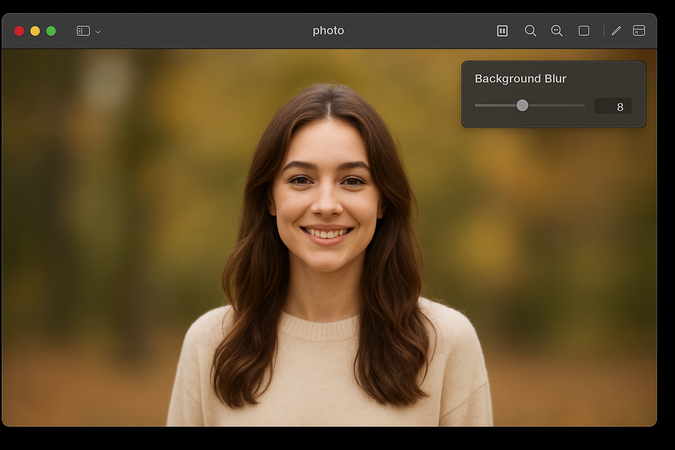
第一部分:為什麼要在Mac上模糊照片背景
模糊照片背景能讓觀眾更容易聚焦主體,減少幹擾。這是專業攝影師常用的技巧,無需複雜裝置就能創造景深效果。
常見應用場景包括:
- 人像攝影 - 突出人物,模糊背景
- 產品拍攝 - 透過簡化背景來強調產品
- 活動照片 - 柔化雜亂場景,營造氛圍
在Mac上,簡單任務可使用macOS預覽程式的模糊工具,更複雜的需求則可使用第三方Mac照片編輯軟體如 HitPaw FotorPea,它能透過AI模型實現背景移除和模糊替換。
第二部分:如何使用Mac預覽程式模糊背景
每臺Mac都預裝了預覽程式,主要用於檢視圖片和PDF檔案。它雖然沒有專門的模糊滑桿,但可以透過降低銳度或畫素化來模擬模糊效果,適合需要低調處理或隱藏敏感資訊的場景。
Mac預覽程式模糊步驟指南
- 右鍵點選照片,選擇「開啟方式」中的「預覽」。
點選標記工具欄圖示(鉛筆或鎖形圖示)。

選擇選取工具(矩形、橢圓或套索)選中背景區域。

- 選擇「工具」>「調整顏色」>降低「銳度」來柔化選區。或者透過「工具」>「調整大小」來實現類似畫素化的效果。
- 儲存最新版本,選擇「檔案」>「儲存」或「檔案」>「匯出」副本。
macOS預覽模糊的限制:
- 沒有真正的可調節模糊工具
- 無法選擇性模糊複雜邊緣(如髮絲)
- 僅適用基本編輯,不適合高階照片專案
如需更高階、精緻的Mac照片模糊效果,您需要獨立的Mac照片編輯器。
第三部分:Mac上模糊背景的最佳第三方工具
當您需要精確度、控制力和速度時,第三方軟體總是優於macOS預覽的模糊功能。
HitPaw FotorPea - AI背景移除與模糊模擬
HitPaw FotorPea雖然沒有直接模糊背景的選項,但可以移除背景並替換為模糊/柔焦效果,達到相同的視覺效果。
在Mac上使用HitPaw FotorPea模糊照片背景的特點:
- AI驅動的背景移除 - 即時分離主體
- 自定義背景替換 - 使用自定義模糊背景或內建選項
- 批次處理 - 同時編輯多張圖片
- 新手友好介面 - 簡單易用卻不失專業精度
其他Mac照片模糊背景替代方案:
Adobe Photoshop - 提供多種模糊濾鏡、圖層遮罩和精確控制

Luminar Neo - 基於AI的人像和散景工具,效果逼真

Pixelmator Pro - 價格實惠的Mac應用,具有強大的背景模糊功能

第四部分:使用HitPaw FotorPea的逐步指南
以下是使用HitPaw FotorPea的背景替換功能實現Mac照片編輯器模糊背景效果的步驟:
訪問官網下載macOS版本,按照安裝指引操作。
將檔案拖入工作區或點選選擇檔案。

軟體會在幾秒內自動檢測並分離主體與背景。

從內建庫中選擇柔焦或散景風格背景,或上傳自定義模糊圖片。

調整主體位置、邊緣平滑度和光照,使其與背景自然融合。

以高解析度儲存,用於列印或線上分享。

這種技術非常靈活,即使原始照片沒有淺景深效果,也能創造出Mac照片模糊背景的效果。
第五部分:專業級模糊背景的技巧
無論您使用Mac預覽模糊還是HitPaw FotorPea,以下技巧都能幫助您獲得自然美觀的效果:
- 避免過度模糊 - 極端模糊會讓主體看起來不自然
- 應用選擇性模糊 - 保持臉部、眼睛或產品邊緣的清晰度
- 同步光照 - 確保模糊背景的光照方向和亮度與原圖一致
- 選擇合適的模糊型別 - 高斯模糊適合人像,動態模糊或鏡頭模糊可能更適合產品
- 後期調整 - 模糊後適當提亮、柔化和降低飽和度以達到平衡
使用HitPaw FotorPea替換背景時,選擇高解析度的模糊背景,並確保其色調和風格與主體協調。
結論
Mac使用者有多種方法可以實現照片模糊效果。macOS預覽程式內建的模糊工具適合簡單快速的編輯,但無法精細處理複雜影象。
要獲得乾淨專業的效果,強烈推薦HitPaw FotorPea。雖然它不直接模糊背景,但透過AI增強的背景移除和替換功能,您無需昂貴裝置或複雜程式,就能實現媲美DSLR攝影的Mac照片編輯器模糊背景效果。



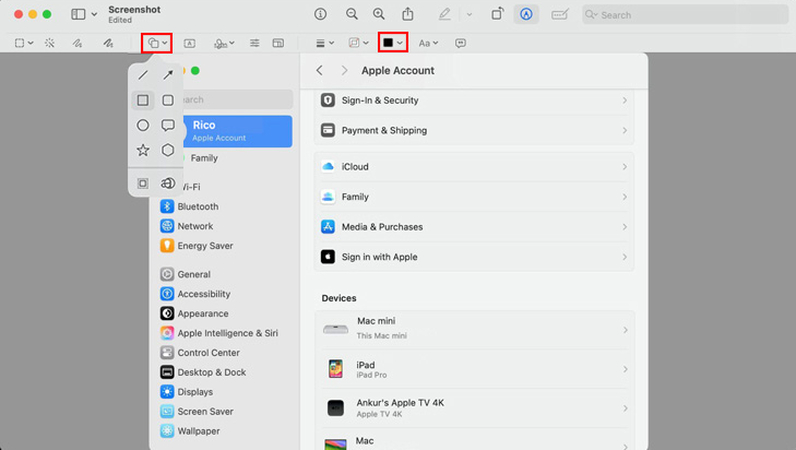
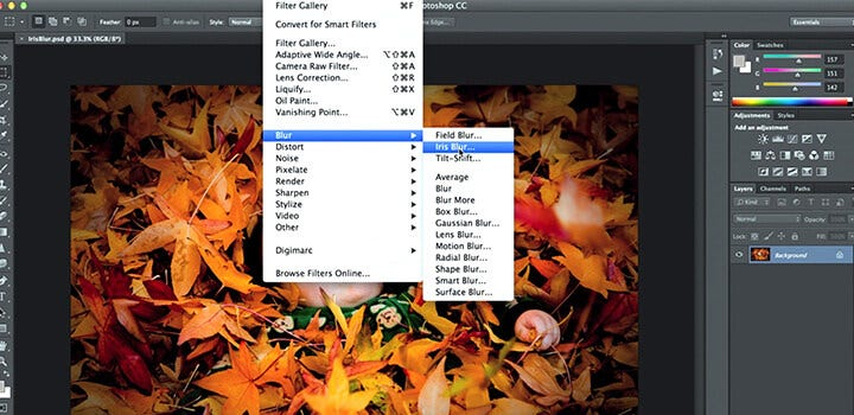
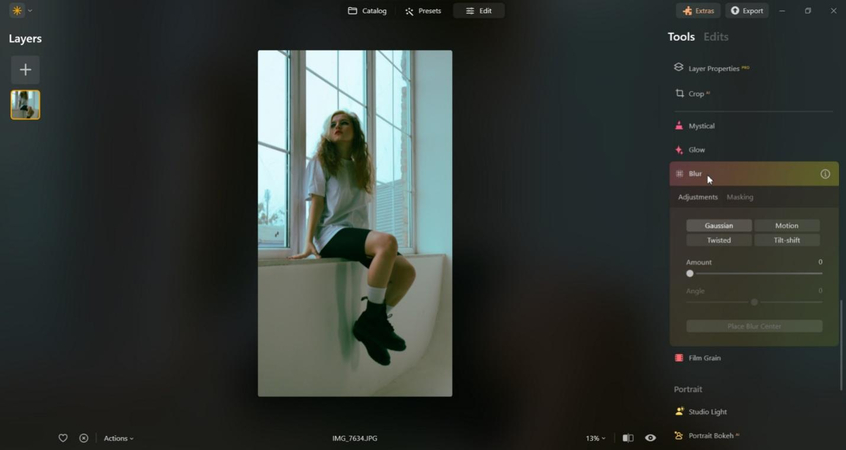
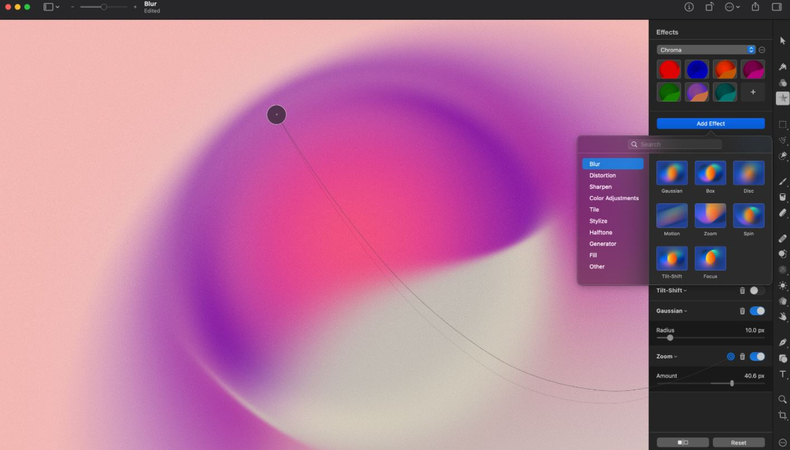




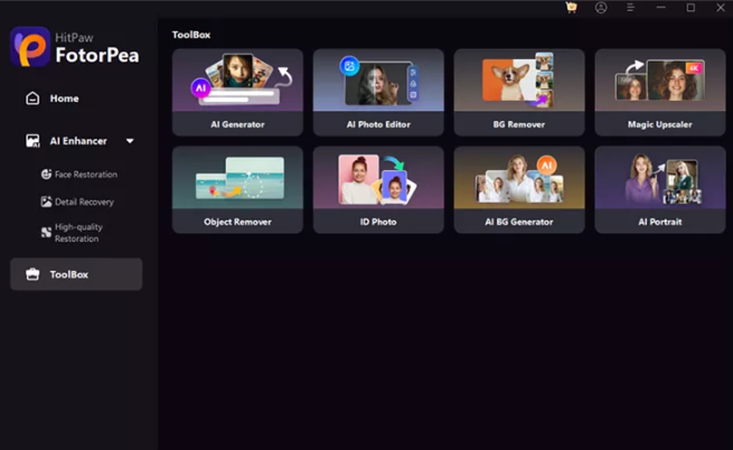
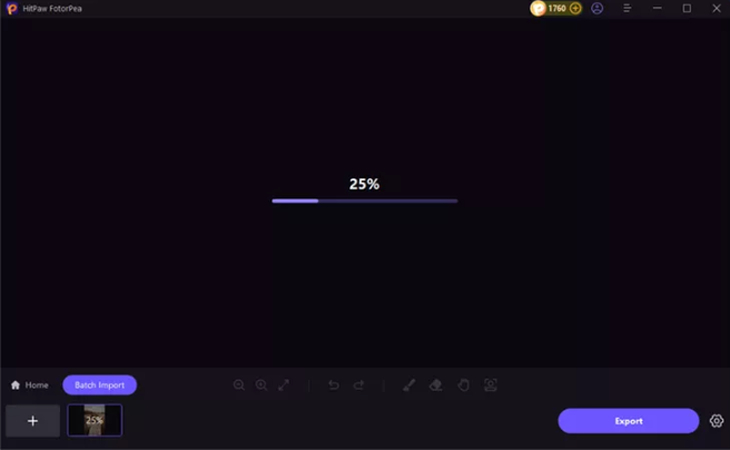
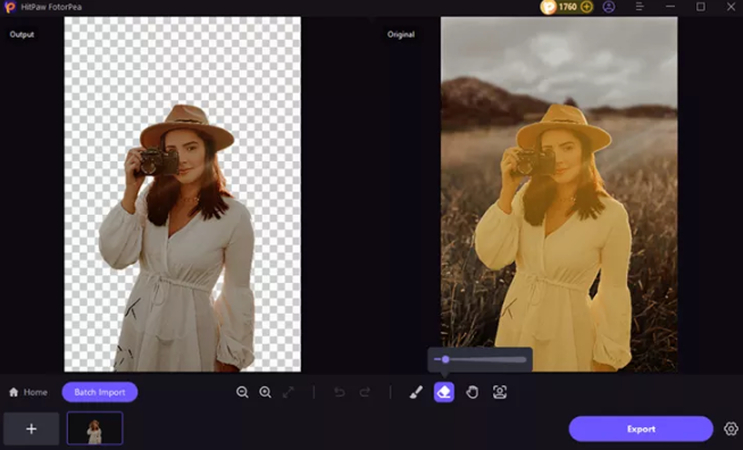
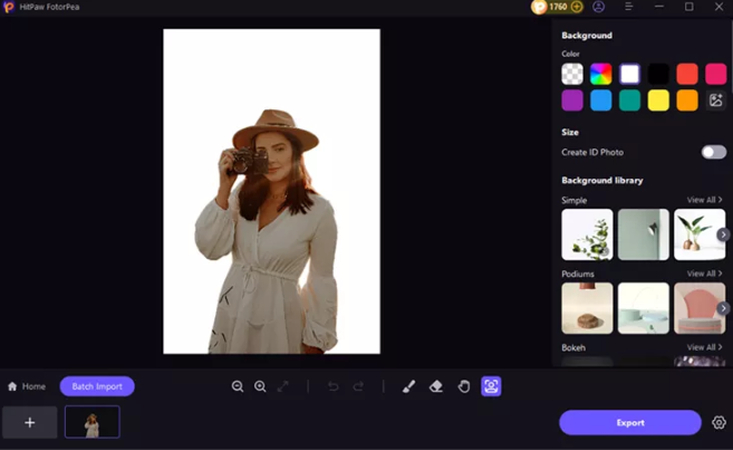
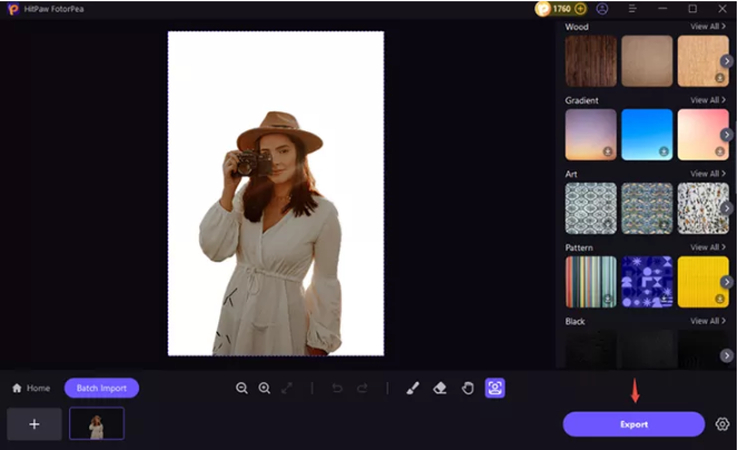



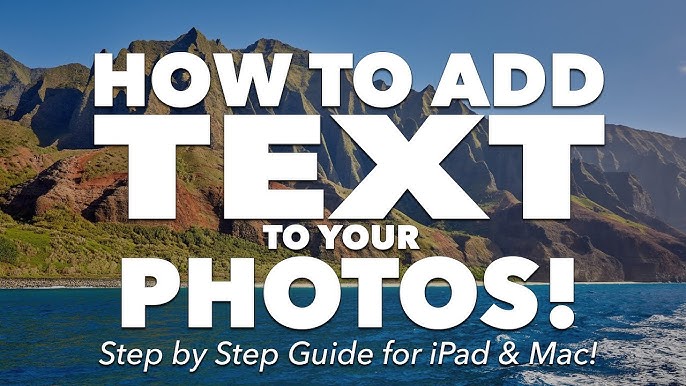
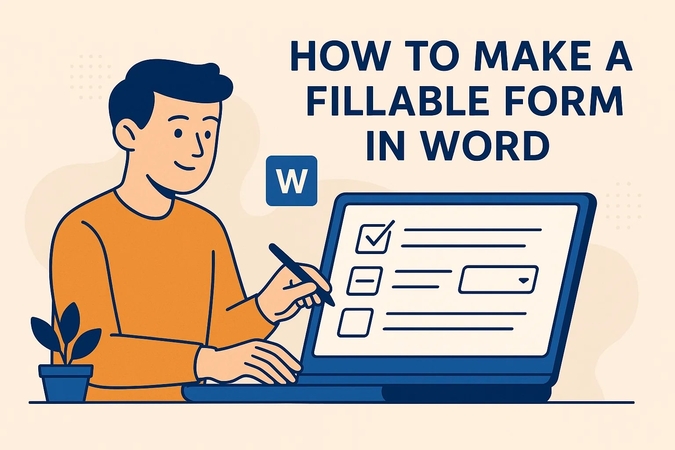
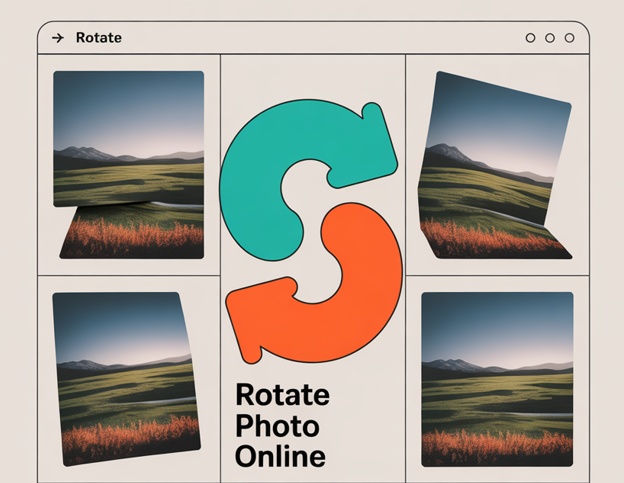

分享文章至:
選擇產品評分:
Joshua
HitPaw 特邀主編
熱衷於分享3C及各類軟體資訊,希望能夠透過撰寫文章,幫助大家瞭解更多影像處理的技巧和相關的AI資訊。
檢視所有文章留言
為HitPaw留下您的寶貴意見/點評